- 系统
- 教程
- 软件
- 安卓
时间:2020-04-29 来源:u小马 访问:次
我们平时需要借助各种软件工具来完成繁杂的工作,不过零散的工具不便于管理,往往在需要时却怎么也找不到。现在有了uTools这款跨平台的桌面增强软件,这一问题迎刃而解,它提供了一个可以随时呼之欲出的搜索框,想要使用的工具,一键搜索即可快速调用。而且它还以插件的形式集成了不少实用工具,同样可以快速调用。
快速搜索秒速启动软件
我们首先从https://u.tools下载安装uTools,完成以后就可以在系统托盘处看到它的图标。以后要进行任何电脑操作时,只需要双击该图标就会在系统桌面中出现一个搜索框。在搜索框中输入软件名称或者文件名称的关键词,即可迅速找到该软件程序或者要进行操作的文件。
uTools对关键词的使用也非常灵活,比如我们要启动“千千静听”这款播放器,可以在搜索框中输入“千千静听”的中文,也可以输入它的汉语拼音缩写,当然更可以输入它的程序文件名称(图1)。无论用户选择哪一种方式进行输入,都可以快速找到该播放器,找到后直接按下回车就能快速启动它了。

为了更快捷地激活搜索框,我们还可以利用软件默认的快捷键Alt+Space来操作。如果默主快捷键已经被其他软件占用,那么在系统托盘的图标上点击鼠标右键,选择菜单中的“偏好设置”命令。在弹出的对话框中对“全局显示快捷键”进行重新设置即可(图2)。
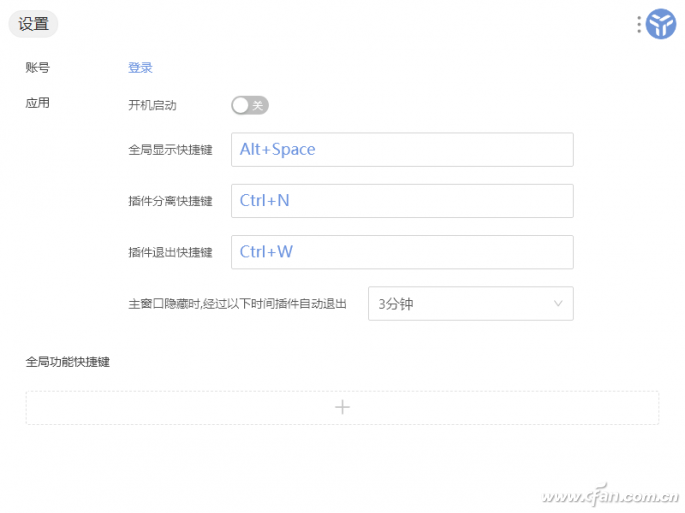
不仅仅是启动软件,uTools对系统的一些功能同样也能调用。比如有时我们想对系统进行一些设置,需要进入控制面板等区域,然后进行一系列的点击最终打开设置窗口。而在uTools中可以搜索控制面板中的项目直接打开,如搜索“系统配置”就可以快速打开配置窗口。
磁盘文件也可快速查找
如果用户直接在搜索框中输入软件的文件名,你会发现是无法搜索到相关文件信息的。因为在默认状态下软件无法对磁盘中的文件进行搜索,需要安装相关的功能插件才可以。同样是在系统托盘点击软件图标的右键,在弹出的菜单中选择“插件管理”命令。然后在弹出对话框的左侧找到“本地搜索 ”这一项,点击右侧的“下载”按钮,就可以完成该插件的下载及安装操作(图3)。
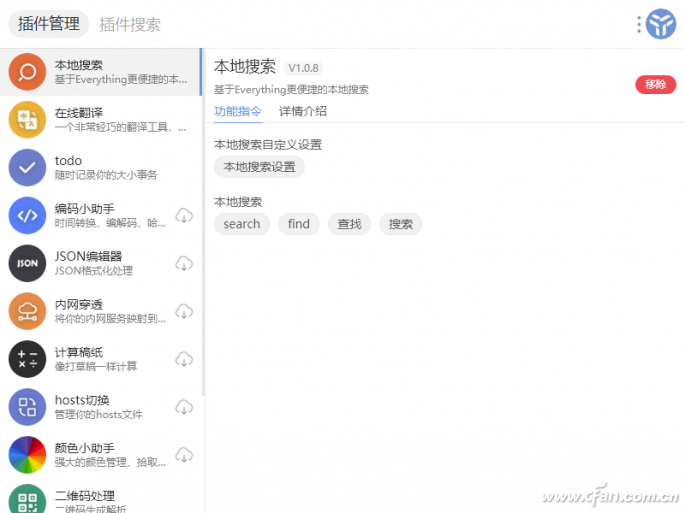
接下来当我们在搜索框中输入要查找的磁盘文件名称后,会在搜索框的下方出现“本地搜索”这一项。点击它以后首先会对磁盘文件进行一个索引,当索引完成后就会将搜索到的相关文件依次显示到列表中(图4)。由于该插件以Everything作为内核进行开发,所以无论在搜索速度以及操作方式上,和Everything这款软件都没有任何的差别。
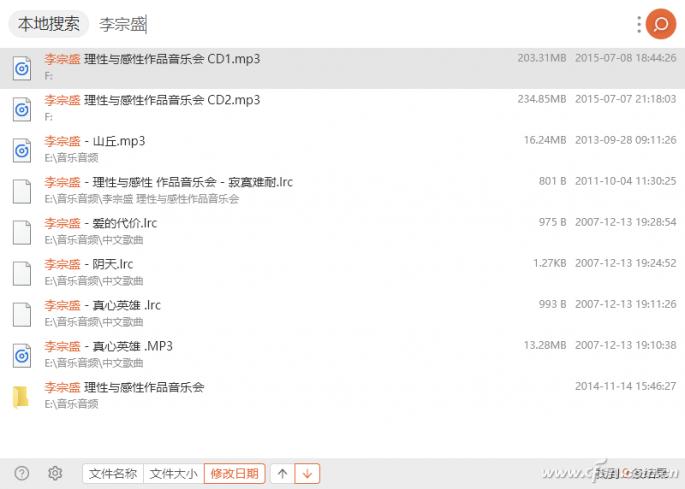
密码管理也能很方便
现在很多服务都是通过在线服务来完成的,这样每一个服务就需要注册一个网络账号才行。但是账号一多给用户的管理就带来了麻烦,为此很多人都采取使用一个密码的方法来解决。可是这种方法非常的不安全,所以我们只能借助于密码管理插件来操作。
首先我们按照前面的方法打开“插件管理”界面,找到“密码管理”这个插件后进行安装。以后当我们要进行密码管理的时候,首先在搜索框中输入“密码管理”并按下回车,这样就进入到密码管理的登陆页面(图5)。
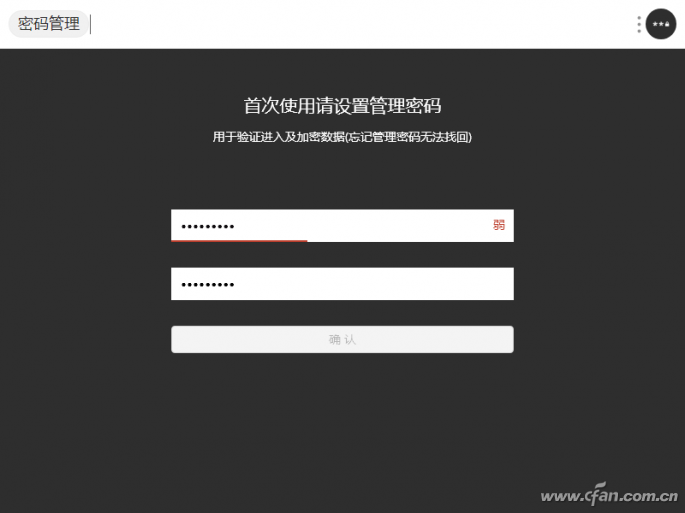
第一次使用这个插件需要输入一个主密码,它的主要作用是用于确认用户的身份,避免其他用户随意查看保存的密码信息。接下来在窗口中分别输入标题、账户名、密码、链接等等,其中“标题”信息主要用于对不同的帐号密码进行区别,以后通过管理窗口中的搜索栏就可以快速进行账号的查询(图6)。除此以外,通过窗口下方的添加或者删除按钮,就可以对账号密码信息进行管理。
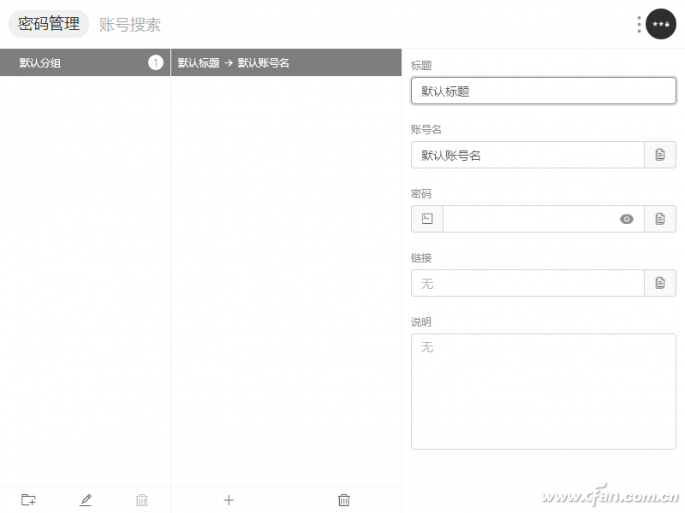
对于那些不知道如何创建高强度密码的用户,uTools同样提供了相应的工具,在搜索栏中输入“随机密码”后回车,就能够通过插件帮助用户进行密码创建了。
方便快捷的创建任务
我们每天都要处理很多大大小小的任务,可能还会临时加入其他的一些任务。为了避免忘记要办理的任务,因此现在网络中出现了很多任务管理软件。可惜这些任务管理软件都非常的专业,对于普通用户来说反而有一些无从下手的感觉。其实通过插件就可以快速创建相关的任务列表。
按照前面的方法首先安装Todo这款插件,安装完成以后当我们要想创建相关任务时,只需要在搜索框中输入Todo并回车。接着在弹出的对话框中选择左侧列表中的“待处理”选项,然后在右侧窗口点击右上角的加号按钮,在输入框中输入自己要办理的一条任务即可(图7)。以此类推,我们就可以创建当天所要处理的所有任务信息,当某一条任务完成以后只需要在前面勾选上对勾,就表示该任务已经成功顺利的完成了。
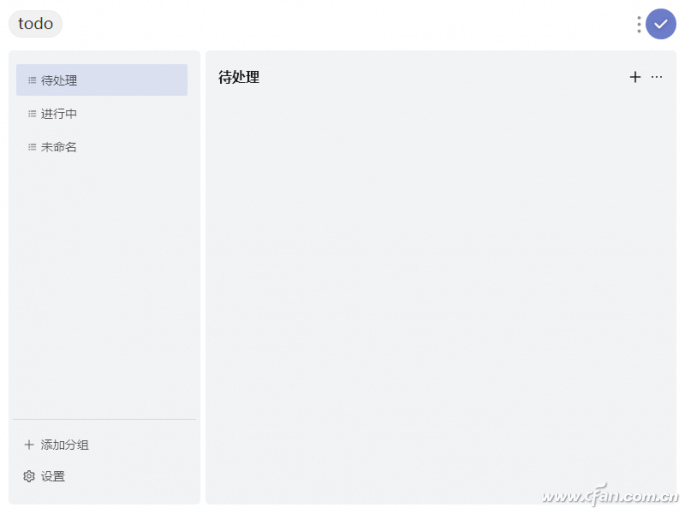
二维码的编辑和识别
随着移动互联网的快速发展,二维码也得到了非常大的普及。现在很多文章的下面都带有一个二维码的图片,用户通过这个图片就可以快速的进行扫描。但是要想在电脑上进行二维码的扫描确很困难,不过现在利用一款插件就能很方便的进行解决。
按照前面的方法首先安装“二维码处理”这款插件,安装完成以后当我们要想分析二维码的时候,只需要通过鼠标选中二维码图片将其拖拽到搜索框释放。这时会弹出一个“二维码解析”的选项,点击它以后就能解析出二维码中的内容(图8)。不过在有的Windows系统中无法完成图片的拖拽操作,那么只需要首先将二维码图片进行复制,然后通过Ctrl+V这个快捷键粘贴到搜索框中即可。
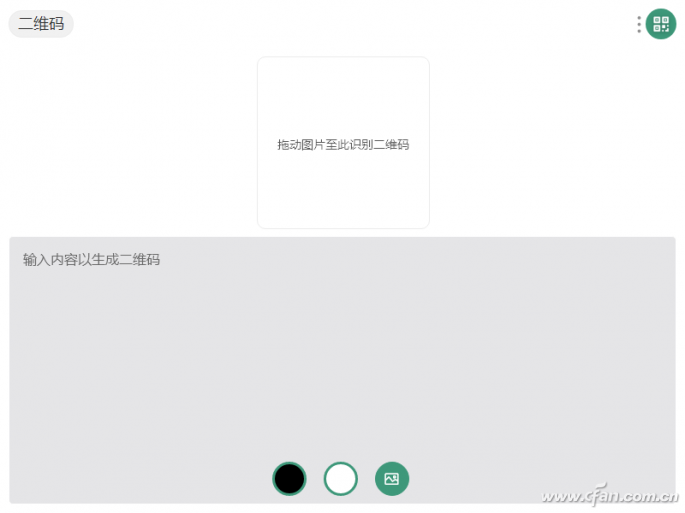
如果用户想要自己创建二维码,那么只需要在搜索框中输入“二维码”并回车。在弹出的对话框的下方输入二维码的内容,这样在窗口上方就会自动显示出对应的二维码图片。





